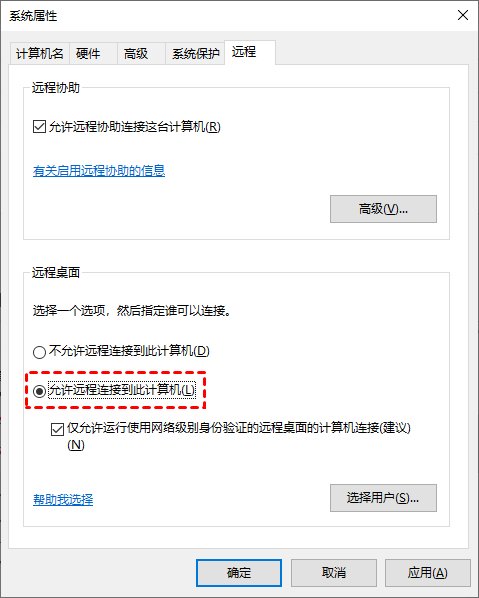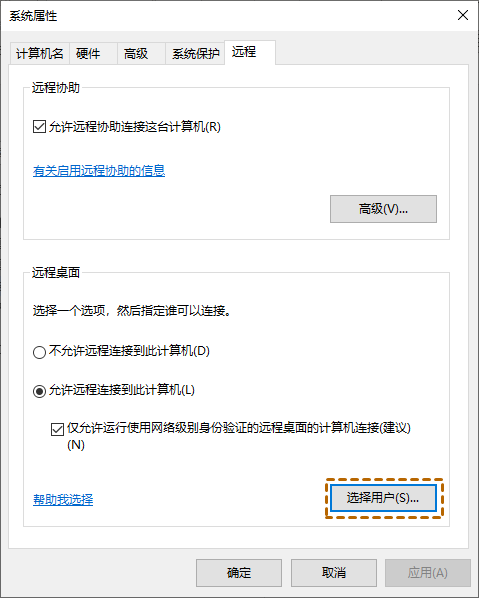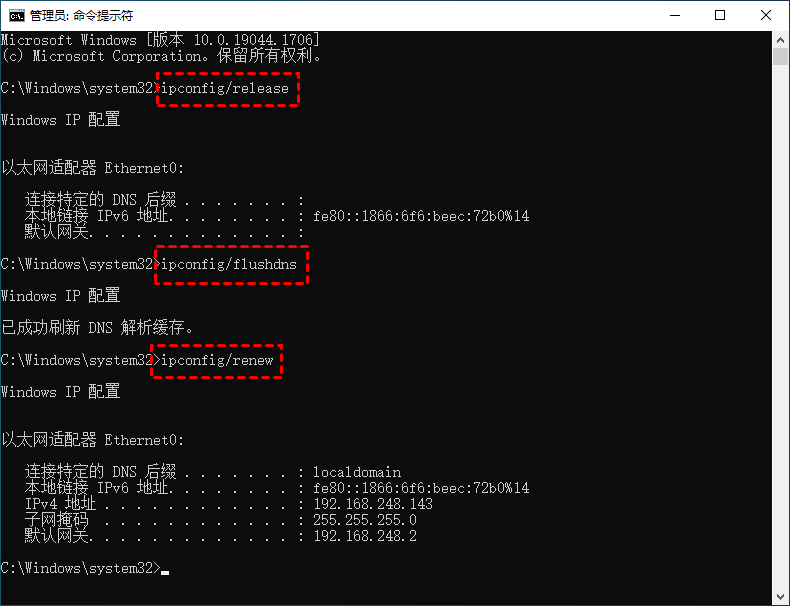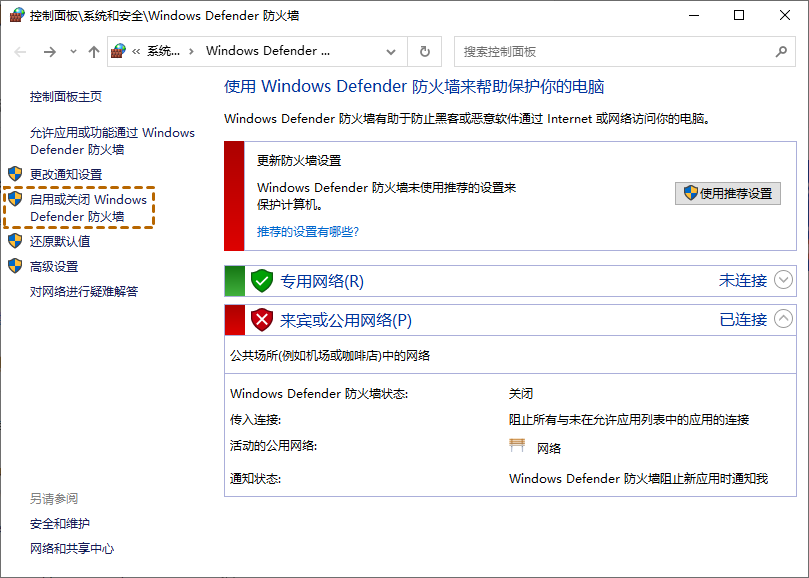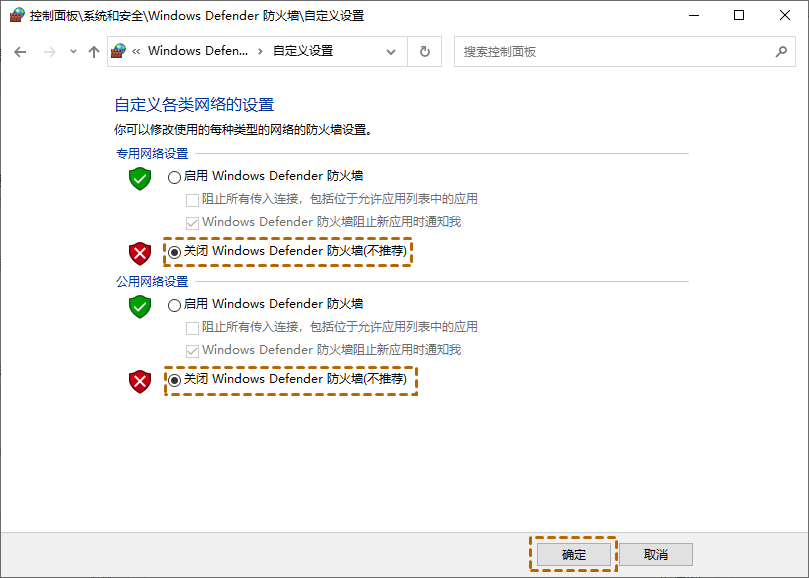如何修复远程桌面无法连接到远程计算机的另一个控制台会话?
本文提供了4种解决方法来修复远程桌面无法连接到远程计算机上的另一个控制台会话,一起来看看吧!
您的计算机无法连接到另一个控制台会话
“我试图将我的电脑连接到网络文件夹以传递一些文件,然后弹出一条消息说:‘您的计算机无法连接到远程计算机上的另一个控制台会话,因为您已经有一个控制台会话正在进行中。’ 有什么方法可以解决这个问题?”
当您使用远程桌面从一台电脑远程控制另一台电脑时,遇到各种问题是相当烦人的。像远程桌面无法连接另一个控制台会话,可能是由于您计算机上的一个网络适配器与您要通过远程桌面连接的电脑具有相同的IP地址(RDP)。此外,防火墙的阻塞也可能是导致错误的另一个原因。
如何修复计算机无法连接到另一个控制台会话?
那我们该如何修复“您的计算机无法连接到远程计算机上的另一个控制台会话,因为您已经有一个控制台会话正在进行中”的这个问题呢?这里我们为您提供4种解决方法来帮助您解决问题。
方法1. 在系统属性中添加用户
在系统属性中添加对象用户可以使您的远程桌面连接过程更加顺畅,避免很多麻烦。
步骤1. 按“Win + R”,然后输入“sysdm.cpl ”,再点击“确定”。
步骤2. 找到“远程”选项卡,然后勾选“允许远程连接到此计算机”并单击“应用”。
步骤3. 然后选择“选择用户”。
步骤4. 单击“添加”,输入对象名称然后单击“确定”。(如果您不知道对象名称,您可以在“高级”中找到)。
方法2. 配置IP地址并刷新DNS
计算机无法连接到另一个控制台会话,本文提到过可能是因为您没有写入正确的远程电脑的 IP地址。因此,我们可以在主机电脑上配置正确的IP地址并刷新DNS。
步骤1. 在搜索框中搜索“CMD”,右键选择“以管理员身份运行”。
步骤2. 在命令提示符中依次输入以下命令行。
ipconfig /release
ipconfig /flushdns
ipconfig /renew
步骤3. 重新启动您的电脑并检查您的问题是否已解决。
方法3. 关闭Windows防火墙
防火墙的阻塞也可能导致您的计算机无法连接到远程计算机上的另一个控制台会话。如果上述解决方法不能解决问题,可以尝试关闭Windows防火墙。
步骤1. 在搜索框中搜索“防火墙”并打开它,然后单击“启用或关闭 Windows Defender防火墙”。
步骤2. 选择“关闭 Windows Defender 防火墙”,再单击“确定”。
方法4. 远程桌面替代软件
以上方法都尝试了,依然无法解决“您的计算机无法连接到远程计算机上的另一个控制台会话”,您可以尝试另一种远程方式。这里,我们推荐一种有效且简单远程控制的方法——远程看看,这是一款免费的第三方远程桌面软件。
有了它,远程访问将更加轻松和省时,而且AnyViewer连接速度快、低延迟和灵活的远程连接方式可以让您轻松的实现远程连接。更重要的是,该软件支持无人值守远程控制电脑,可一键实现远程会话。
步骤1. 打开下载中心在控制端和被控端的电脑上安装并启用远程看看,然后确保两台电脑已连接到网络。
步骤2. 注册一个远程看看账号并在两台计算机上登录该帐号。
步骤3. 然后,在控制端单击“设备”并找出您要远程控制的电脑,再点击“一键控制”即可一键远程控制电脑。
结论
在本文中我们介绍了4种解决“您的计算机无法连接到远程计算机上的另一个控制台会话”问题的方法。若您觉得解决这个问题太费时间了,您也可以使用远程看看软件来远程控制电脑。